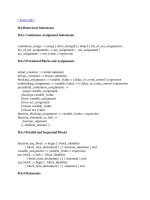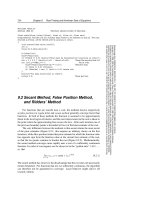Opera Blog WebSite part 3 ppt
Bạn đang xem bản rút gọn của tài liệu. Xem và tải ngay bản đầy đủ của tài liệu tại đây (163.03 KB, 6 trang )
+ Fast facts: Các sở thích khác nữa
+ Quote: Nếu bạn viết vào đây thì nội dung sẽ hiển thị bên cạnh photo trong friend
list của bạn bè đã add bạn.
Sau khi điền đầy đủ các bạn chỉ việc Save vào là Oke.
8. Spotlights:
Hiển thị, sửa, xóa các blog hoặc bài viết hay đã được bạn xem qua và đánh dấu lại.
9. Countdowns:
Ghi chú các sự kiện sắp tới, có thể ghi nhiều sự kiện một lúc và luôn hiển thị ở
trang chủ
của blog.
Chi tiết: Add các sự kiện cần nhớ và sẽ được đếm ngược từng ngày. Date: Ghi
ngày của sự kiện sắp tới theo quy kiểu năm/tháng/ngày. Event: Tên của sự kiện sau
đó save. Bảng countdowns sẽ hiện thị bên sidebar trong trang chủ của blog. Các
bạn có thể add nhiều sự kiện một lúc.
10. My files:
Cho phép bạn upload files, tạo thư mục cho từng loại tài liệu hoặc nhóm tài liệu có
liên quan. Nơi lưu trữ files của b
ạn.
Chi tiết: Nhấn vào Upload new file. Có thể tạo thư mục bằng cách nhấn vào chữ
Create a new directory, đặt tên thư mục và nhấn vào nút Create a new directory.
Chọn thư mục cần upload, nhấn vào nút Choose để chọn tới file cần upload.
Nhấn vào nút Upload File để upload, đợi đến khi upload file đó hoàn thành mới
được đóng trang đó vào. Tip: Có thể mờ nhiều cửa sổ một lúc để upload nhiều file.
11. Access rights:
Thiết lập việc truy cập blog
12. Tags:
Quản lý chủ đề
giúp việc tìm kiếm trong blog dễ dàng hơn, tạo hình đại diện cho
chủ đề.
Chi tiết: Vào Tag, nếu không có tag nào tức là bạn chưa add tag. Dưới ô viết bài có
một ô Tags, bạn có thể phân loại nội dung bài viết theo Tags đó, nếu bài viết là
Thơ, hãy viết Thơ vào ô đó, nếu là âm nhạc hãy gõ chữ Music tùy theo ý bạn
Nếu đã có tag, nhấn vào edit tag, chọn upload và trỏ tới 1 file ảnh để làm hình đại
diện cho tag đó. Nếu đánh dấu vào Delete this icon và save hình
đại diện hiện tại sẽ
bị xóa.
13. Show the following items in the top navigation menu:
Hiện hoặc không hiện các mục Archive, Photo, Links, Friends, About trên blog
Chi tiết: Đánh dấu vào ô mà bạn muốn mục đó hiển thị rồi chọn save để lưu lại.
Sunday, June 24, 2007
Hướng dẫn cách tạo blog opera
Bước 1:
Bạn vào /> Click vào Sign Up Now sẽ dẫn bạn đến
trang
My Opera - Registration Form
+ Username: tên cho blog của bạn. Bạn phải chọn tên nào mà chưa ai dùng khi đó
sẽ xuất hiện dấu check màu xanh.
Ví dụ tôi dùng Vinablog khi đó trang blog của tôi sẽ là ví dụ:
+ Password: mật khẩu sẽ dùng để truy cập blog của bạn khi đã đăng ký xong
+ Re-type password: đánh lại mật khẩu lần nữa
+ E-mail address: email của bạn. Opeara sẽ gửi cho bạn m
ột lá thư để xác nhận
vào địa chỉ email này
+ Security code: bạn gõ vào mấy chữ ở trên hàng phía trên (Please type the text
you see: ?????)
+ Terms & conditions: đây là các qui định của Opera. Bạn đánh dấu chọn (click)
vào ô vuông (I agree to the terms listed below)
Click Sign Up Now sẽ dẫn bạn đến trang (nếu việc đăng ký thành công)
Welcome to My Opera!
Ở trang này sẽ có rất nhiều mục. Bạn click vào Start a Blog ->>
- Blog title: Tiêu đề của trang blog (ví dụ: VinaBlog)
- Subtitle: Phụ đề, khẩu hiệu (slogan) cho blog (ví dụ: Chuyên đề blog online)
- Number of posts per page
: số bài viết sẽ được trình bài trên một trang
- Default post access: bạn thiết lập chế độ mặt định ai sẽ được xem blog của bạn.
Public: mọi người; Private: chỉ mình bạn; Friends only: chỉ các người bạn (được
mời) của bạn
- Allow comments?: Cho phép nhận xét các bài viết . Yes: có; No: không
- Trackback?: cho phép xem các phiên bản cũ của bài viết
- Allow anonymous comments? : cho phép người nhận xét dấu tên
- Enable MMS blogging: Cho phép viết blog bằng tin nhắn ( cái này ở Việt Nam
chắc không thực hiện được)
- Blog language: ngôn ngữ . English: tiếng anh; Vietnamese: tiếng việt
Click CREATE BLOG để hoàn tất quá trình tạo blog (dẫn bạn đến trang viế
t bài
cho blog đầu tiên)
New Blog Post
Title: tiêu đề cho bài viết
Post: nội dung bài viết
Tags: chủ đề,lĩnh vực cho bài viết
Add new picture/file: để thêm hình hoặc file vào blog
Để xem bài viết trước khi đưa lên blog: click Preview. Nếu thấy đã hoàn chỉnh
click Save để đưa bài lên blog cho mọi người xem
Bước 2:
Bạn mở email của bạn ra sẽ thấy một thư có chủ đề Your activation key for
my.opera.com
Bạn click vào link ví dụ:
/>11eaa740e19ab587
để
xác nhận việc đăng ký với opera
Để đăng nhập trở lại blog opera bạn vào
Bài cùng chủ đề:
Khám phá , thiết lập các thành phần của blog opera
Monday, June 25, 2007
Khám phá, thiết lập các thành phần của blog opera
Sau khi bạn đã tạo được blog opera
bạn có thể thiết lập thêm các thành phần khác
lên blog để cho phong phú hơn.
Bạn vào hoặc dùng username
và password đã có để đăng nhập (login) >>
Click My Account ở phía trên màn hình bạn sẽ thấy có rất nhiều mục (cột trái
hoặc phải) để bạn có thể tùy biến theo ý mình:
1. Profile: để bạn thiết lập các thông tin cá nhân
+ Photo: hình của bạn. Kích thước tối đa 320x240 pixels và nhỏ hơn 64kb
+ Avatar: chữ ký, hình đại diện
+ Personal:
- Name: tên
- Birth date: ngày sinh
- Sex: giới tính; male (nam), female(nữ)
- Country: quốc gia
- Occupation: nghề nghiệp
- Homepage: trang web c
ủa bạn. Bạn có thể lấy trang blog của bạn. Ví dụ:
htttp://my.opera.com/tenblogcuaban
- E-mail: địa chỉ thư điện tử
+ Messaging &VoIP: nick để chat hoặc nick để gọi điện thoại qua internet như
Skype
+ Privacy: Tính riêng tư
- E-Mail: Hide (không cho ai biết email của bạn); Show to friends (chỉ cho các
người
bạn biết); Show to everyone (mọi người đều thấy)
- Logged in: Khi bạn login vào opera bạn có cho phép người khác nhìn thấy (biết)
bạn đang online trong opera hay không
+ Community Messaging: cho phép người khác g
ửi tin nhắn cho bạn hay không
+ About me: một vài dòng về bạn
+ My work: công việc
Sau khi điền xong thông tin ( cái nào không thích thì bạn bỏ trống hoặc cứ để mặc
định) click Save Profile để lưu lại
2. Password: dùng để thay đổi password. Current password: mật khẩu hiện tại;
New password: mật khẩu mới; Retype new password: gõ lại mật khẩu mới lần nữa.
Sau khi hoàn thành click Change Password
3. Design: bạn có thể chọn một giao diện (chính cho blog) nào bạn thích bằng cách
click lên nó.
4. Friends:
+ Invite friends: mời bạn của bạn tham gia vào cộng đồng opera. Gõ địa chỉ email
(Friend 1); Lời nhắn (Your message) rồi click Invite
+ Edit Friends List: Thiết lập danh sách các người bạn
+ Friendly People: danh sách những người đã cho bạn vào danh sách friend list của
họ
+ User search: tìm một ai đó bằng cách nhập tên của họ vào
5. Groups: các nhóm mà bạn đang tham gia
6. Blog:
+ Add new post: viết (post) bài mới
+ Edit/delete posts: chỉnh sữa bài viết hoặc xóa
+ Blog settings: thiết lập thông tin cho blog. Xem bài Hướng dẫn cách tạo blog
opera
7. Photos: các hình ảnh, album hình
8. Sidebars and menus: cách thành phần sẽ được đặt lên giao diện trang blog
9. Files: Các file được đưa lên blog
10. Countdowns: bạn có thể chọn một thời điểm nào đó để đặt mốc thời gian cho
đồng hồ sẽ đếm lùi dần về ngày đó
11. Poll: một dạng câu trắc nghiệm hoặc hỏi ý kiến thường thấy trên các trang web
12. Tags: các chủ đề trên blog của bạn
13. Spotlights:
14. Access rights: bạn thiết l
ập quyền xem blog cũng như nhận xét (comment) cho
những người bạn và các người khác. Access: xem; Comment: nhận xét, bình luận;
Rate: tỷ lệ
Posts tagged with "|Tìm hiểu Blog Opera|"
Sử dụng Rss vào Blog Opera
Wednesday, 6. June 2007, 04:21:45
|Tìm hiểu Blog Opera|
Ví dụ bạn sẽ lấy tin ở
1. Bạn vô : /> sẽ thấy nhiều mục kênh Rss
2. Bạn chọn ví dụ như kênh Vi tính thì bạn bấm chuột phải vô ô rss màu cam mục
Vi tính và chọn Copy Shortcut (hay copy dòng />
3. Trở lại Blog Opera vô Menu Link rùi bấm nút Add Newsfeed